Aktivere direkte redigering af gitre ved hjælp af det brugerdefinerede kontrolelement Redigerbart gitter
Dette emne gælder for Dynamics 365 Customer Engagement (on-premises). Du kan finde Power Apps-versionen af dette emne under: Gøre modelbaserede appgitre (lister) redigerbare ved hjælp af kontrolelement Redigerbart gitter
I tidligere udgaver af Dynamics 365 Customer Engagement (on-premises) kunne brugerne ikke indtaste data direkte i gitre (også kaldet lister) eller undergitre i formularer. De skulle vælge posten i gitteret for at åbne en formular, redigere dataene og derefter gemme, hvilket krævede flere trin. Med redigerbare gitre kan brugere udføre omfattende redigering direkte fra gitre og undergitre, uanset om de bruger en webapp, tablet eller telefon.
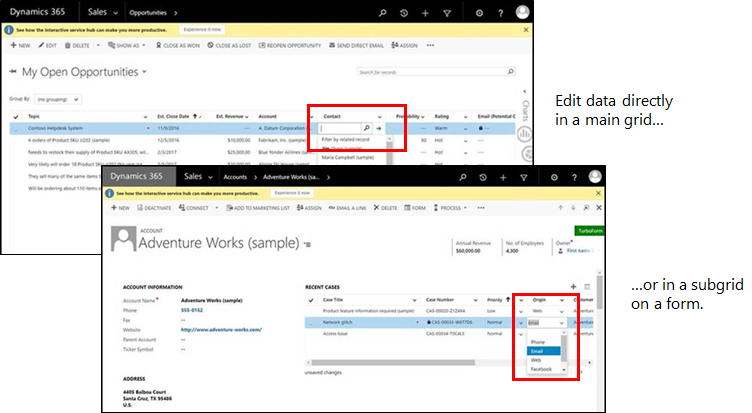
Når redigerbare gitre er aktiveret via det brugerdefinerede kontrolelement Redigerbare gitre, kan brugere redigere de fleste typer felter, herunder grundlæggende opslagsfelter og grupperede indstillinger.
Understøttelse af redigerbare gitre:
Indbygget redigering af poster på enheds- eller undergitterniveau (omfatter brugerdefinerede objekter)
Systemvisninger og personlige visninger
Web- og mobilklienter
Navigation med et tastatur eller en mus
Gruppering og sortering (du kan gruppere efter/sortere poster på klientsiden efter en kolonne i den aktuelle visning)
Filtrering
Flytte og ændre størrelsen på kolonner
Paginering
Gemme ændringer fra én session til en anden med henblik på gruppering, sortering, filtrering, sideinddeling og flytning og ændring af størrelsen på kolonner
Opslagskonfiguration
Beregnede felter og akkumuleringsfelter
Forretningsregler (Vis fejlmeddelelse, Angiv feltværdi, Angiv forretning krævet, Angiv standardværdi, Lås eller ophæv låsning af felt)
JavaScript-hændelser
Aktivering eller deaktivering af celler baseret på sikkerhedsrolle
Brugerne kan fortsætte med at bruge søgning og diagrammer og kan få adgang til handlingslinjen som med skrivebeskyttede gitre
Gør hovedgitre redigerbare
Åbn løsningsoversigt.
På listen Enheder skal du åbne det relevante objekt, vælge fanen Kontrolelementer og derefter vælge Tilføj kontrolelement.
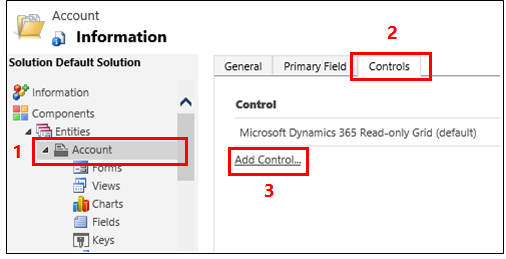
I dialogboksen Tilføj kontrolelement skal du vælge Redigerbart gitter og derefter vælge Tilføj.
På rækken Redigerbart gitter, der tilføjes, skal du vælge den eller de formularfaktorer, du vil anvende gitteret på. Derved ændres det redigerbare gitterkontrolelement til standardkontrolelement for den eller de valgte formularfaktorer.

Bemærk
Under kørsel kan brugere skifte mellem redigerbare gitre og skrivebeskyttede gitre.
Tilføj et opslag ved at gå til gruppen af indstillingen Redigerbart gitter, vælge Tilføj opslag og derefter gøre følgende i dialogboksen Konfigurer egenskaben "Tilføj opslag":
På listen tilgængelige visninger skal du vælge den visning, som opslaget skal føjes til (f.eks. Mine aktive konti).
På listen Tilgængelige kolonner skal du vælge den opslagskolonne, du vil tilføje (f.eks. Primær kontaktperson).
På listen Standardvisning skal du vælge datakilden for opslagsfeltet.
Hvis du vil begrænse de poster, der vises, skal du markere afkrydsningsfeltet Vis kun poster, hvor, og derefter vælge dine kriterier på listen og vælge OK.

Hvis du har et indlejret gitter, skal du vælge blyantsknappen for Indlejret gittervisning og derefter vælge enhed og visning for det indlejrede gitter. For Overordnet id for indlejret gitter skal du vælge relationen for objekterne. Feltet ParentAccountID forbinder f.eks. konto- og kontakt-objekterne.
Bemærk
Indlejrede gitre er kun tilgængelige til telefoner, tablets og Unified Interface-apps. Indlejrede gitre ikke er tilgængelig sammen med ældre webklientapps. Flere oplysninger: Om Unified Interface
Hvis du ikke vil tillade, at brugeren grupperer data efter en hvilken som helst kolonne i visningen (du vil f.eks. spare plads), skal du vælge blyantsknappen i rækken Gruppér efter kolonne, vælge Deaktiveret i dialogboksen Konfigurer egenskaben "Gruppér efter kolonne" og derefter vælge OK.
Tip
Dette er mest nyttigt for undergitre i formularer.
Hvis du vil tilføje JavaScript-hændelser, skal du vælge fanen Hændelser og derefter vælge de relevante objekter, felter og hændelser. Flere oplysninger: Bruge redigerbare gitre (udvikler).
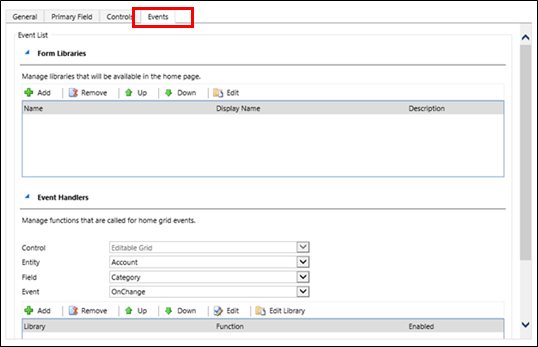
Hvis du vil gemme dit arbejde, skal du vælge Gem på handlingslinjen.
Når du er klar til at foretage ændringer, der er tilgængelige for dit team, skal du vælge Udgiv på handlingslinjen.
Test dine ændringer ved at gå til den visning, du angav i trin 5, og derefter foretage nogle ændringer i selve gitteret.
Gøre et undergitter i en formular redigerbart
Bemærk
- For at gemme et redigerbart gitterændring i et undergitter skal brugeren eksplicit gemme, før han eller hun forlader formularen.
- Hvis du bruger ældre formularer (tidligere versioner end Dynamics CRM 2016) og aktiverer et redigerbart gitter på en undergitter, gengives det redigerbare undergitter ikke. Systemadministratorer kan deaktivere ældre formularer i systemindstillingerne, hvis der er brug for det.
Åbn løsningsoversigt.
Åbn den formular, der indeholder undergitteret.
Vælg det rette kontrolelement, og vælg derefter Skift egenskaber på båndet.
I dialogboksen Angiv egenskaber skal du vælge Kontrolelementer, vælge Tilføj kontrolelement og derefter udføre de trin, der er angivet ovenfor.
Understøttede standardobjekter
Denne tabel indeholder de standardobjekter og klienttyper, der understøttes med redigerbare gitre.
| Web/tablet/telefon | Kun tablet/telefon | Kun internettet |
|---|---|---|
| Konto Aftale Reserverbar ressource Reservation af reserverbare ressourcer Sidehoved for reservation af reserverbare ressourcer Kategori af reserverbare ressourcer Tilknytning for reserverbar ressourcekategori Egenskab for reserverbar ressource Reserverbar ressourcegruppe Reservationsstatus Sag Kategori Egenskab Konkurrent Kontaktperson Berettigelse Feedback Faktura Vidensartikel Visninger af vidensbaseartikel Videnbasepost Kundeemne Salgsmulighed Ordre Telefonopkald Prisliste Produkt Kø Tilbud Klassificeringsmodel Klassificeringsværdi SLA-nøgletalsforekomst Social aktivitet Social profil Synkroniseringsfejl Opgave Gruppe Bruger |
Aktivitet Vedhæftet fil Regelelement for kanaladgangsprofil Konkurrentens adresse Forbindelse Forbindelsesrolle Mailsignatur Mailskabelon Udløbet proces Fakturaprodukt Videnartikelforekomst Kundeemne for salgsmulighed Proces Postkasse Ny proces Note Salgsmulighedsprodukt Salgsproces for salgsmulighed Ordreprodukt Organisation Telefon til sagsproces Prislisteelement Køelement Tilbudsprodukt SharePoint-dokument Oversættelsesproces |
Kampagne Kampagneaktivitet Kampagnerespons Kanaladgangsprofil Kanaladgangsprofilregel Kontrakt Berettigelsesskabelon Ekstern part Marketingliste Placering Hurtig kampagne Gentaget aftale Salgsmateriale SLA |
Datatyper, der ikke kan redigeres i et redigerbart gitter
Følgende datatyper kan ikke redigeres i redigerbare gitre: Felterne Kunde- og Partylist-opslag, felterne Sammensat (adresse), felterne Tilstand/status, felterne Opslagsobjekt (f.eks. indeholder objektet Firma et opslag for en kontaktperson, hvor feltet Kontaktperson kan redigeres, men feltet EmailAddress(Contact) ikke kan redigere).
Gruppér efter-visninger fungerer kun på klientsiden
Funktionsmåden for gruppering fungerer kun på klientsiden og strækker sig ikke over sider. Gruppér efter er kun en funktion på klienten og fungerer kun på én side med data. Gruppér efter viser dig ikke alle indstillinger, der er baseret på dit komplette datasæt på platformen. Gruppér efter viser kun gruppering på den aktuelle side. Du kan deaktivere grupperingen ved hjælp af egenskaben på konfigurationen af det brugerdefinerede kontrolelement. Flere oplysninger: Gøre hovedgitre redigerbare
Forretningsregler virker kun, hvis betinget felt er en kolonne i gitteret
Forretningsregler på et redigerbart gitter understøttes kun, hvis det betingede felt også er en kolonne i gitteret. Hvis feltet ikke er en kolonne, virker forretningsreglerne ikke. Kontrollér, at de enkelte felter, der refereres til i forretningsreglen, også er medtaget i formularen. Bemærk, at forretningsregler for et redigerbart gitter ikke udløses, hvis det redigerbare gitter er konfigureret på en dashboardside.
Tastaturunderstøttelse og tastaturgenveje for redigerbare gitre
Redigerbare gitre er fuldt tilgængelige og giver fremragende tastaturunderstøttelse, herunder flere tastaturgenveje, der giver forbedret produktivitet. Listen over tilgængelige genveje findes her: Bruge tastaturgenveje i redigerbare gitre
Ofte stillede spørgsmål
Nedenfor vises nogle af de oftest stillede spørgsmål vedrører redigerbare gitre.
Jeg vil konfigurere min søgekolonne til en bestemt visning, men den vises ikke på rullelisten Tilgængelige kolonner i konfigurationen.
Sørg for, at opslagskolonnen, som du vil konfigurere, ikke er en kolonne af typen "Angående". Dette er en særlig kolonnetype, som ikke understøtter konfiguration af visningsdefinitionerne i dialogboksen til konfiguration af Redigerbart gitter.
Hvorfor fungerer min forretningsregel ikke i min kolonne?
Sørg for, at den kolonne, hvor forretningsreglen anvendes, er en del af den aktuelle visning. En forretningsregel henter ikke alle felterne for et objekt, men kun de felter, der findes i den aktuelle visning. Så hvis din forretningsregel findes i en kolonne, der ikke er tilgængelig, kan den ikke køres.
Hvorfor er min gitter skrivebeskyttet, når jeg har konfigureret det til at være redigerbart?
Kontrollér, at du ikke bruger ældre formulargengivelse. Redigerbare gitre understøttes ikke i ældre formularer.
Hvorfor kan jeg ikke bruge redigerbare gitre på telefoner?
På grundlag af kundefeedback har vi fjernet den redigerbare gitteroplevelsen fra telefoner. Når du bruger et redigerbart gitter på en telefon, kan du se en skrivebeskyttet version af listekontrolelementet.
Hvorfor kan jeg ikke bruge postnavigation i en formular, når den kommer fra et redigerbart gitter?
Denne funktion er ikke tilgængelig med den ældre webklient. Denne funktion er dog tilgængelig i Unified Interface.
Se også
Brug tastaturgenveje i redigerbare gitre
Bruge redigerbare gitre (udvikler)
Opret eller rediger visninger
Oprette en forretningsregel eller forretningsanbefaling
Tilpas Dynamics 365 til telefoner og tablets